編輯:關於Android編程
本文實例為大家分享了Android ViewPager指示器的制作方法,供大家參考,具體內容如下
1.概述
ViewPageIndicator這個開源框架大家都接觸過,個人感覺還不錯就是用起來比較麻煩,需要這裡配置那裡配置效果定制起來也不方便。我第一次使用的時候就一直出不來效果,後來找了很久發現是activity的主題沒有配置好。今天我們自己來造個輪子實現一把,其中用到了Adapter模式,如果不清楚這個模式的請看我的Android源碼設計模式分析:http://www.jb51.net/article/96291.htm,下面看一下效果:

2.實現
1).實現基本效果自定義HorizontalScrollView extends HorizontalScrollView,設置ViewPager根據個數不斷遍歷添加子View。
public class ViewPagerIndicator extends HorizontalScrollView{
public ViewPagerIndicator(Context context) {
this(context, null);
}
public ViewPagerIndicator(Context context, AttributeSet attrs) {
this(context, attrs, 0);
}
public ViewPagerIndicator(Context context, AttributeSet attrs,
int defStyleAttr) {
super(context, attrs, defStyleAttr);
this.mContext = context;
}
@Override
public void setViewPager(ViewPager viewPager) {
if (viewPager == null) {
throw new NullPointerException("viewPager is null...");
}
this.mViewPager = viewPager;
int count = mViewPager.getAdapter().getCount();
mContanierGroup.removeAllViews();
// 循環添加tabView(TextView)
for (int i = 0; i < count; i++) {
final TextView itemTv = new TextView(mContext);
itemTv.setText(this.mViewPager.getAdapter().getPageTitle(i));
setItemClickEvent(itemTv, i);
mContanierGroup.addTabView(itemTv);
setItemClickEvent(itemTv, i);
mContanierGroup.addTabView(itemTv);
}
setItemParams();
mAdapter.highLightTabView(mContanierGroup.getTabView(mCureentItem));
this.mViewPager.setOnPageChangeListener(this);
}
private void setItemParams() {
if (mVisibleTabCount != 0) {
final int childCount = mViewPager.getAdapter().getCount();
mRunnable = new Runnable() {
@Override
public void run() {
int tabWidth = getWidth() / mVisibleTabCount;
// 循環遍歷設置Tab寬度
for (int index = 0; index < childCount; index++) {
LinearLayout.LayoutParams params = (LinearLayout.LayoutParams) mContanierGroup
.getTabView(index).getLayoutParams();
params.width = tabWidth;
}
// 設置寬度,高度,和角標指示器
mContanierGroup.setTabWidth(tabWidth);
mContanierGroup.getContainer().getLayoutParams().height = getHeight();
mContanierGroup.setIndicatorView(mAdapter.getIndexView());
mRunnable = null;
}
};
post(mRunnable);
}
}
}
2).設置ViewPager的滾動監聽,使ViewPager和TabView一起聯動
@Override
public void onPageScrollStateChanged(int position) {
if (position == 0) {
// 設置為不是點擊
mIsClick = false;
}
if (mPageChangeListener != null)
mPageChangeListener.onPageScrollStateChanged(position);
}
@Override
public void onPageScrolled(int position, float offset, int arg2) {
scroll(position, offset);
if (mPageChangeListener != null)
mPageChangeListener.onPageScrolled(position, offset, arg2);
}
@Override
public void onPageSelected(int position) {
mCureentItem = position;
if (mPageChangeListener != null)
mPageChangeListener.onPageSelected(position);
}
/**
* 指示器跟隨手指進行滾動
*/
public void scroll(int position, float offset) {
int tabWidth = mContanierGroup.getTabView(0).getWidth();
// 讓選中Tab的一直在最中間
int total = (int) ((position + offset) * tabWidth);
int green = (getWidth() - tabWidth) / 2;
// 滾動的距離
int scroll = total - green;
if (!mIsClick) {
this.scrollTo(scroll, 0);
mContanierGroup.scrollIndicator(position, offset);
}
}
3).最後我們采用適配器Adapter模式,完成高亮和下標指示器。
public abstract class IndicatorAdapter<T extends View> {
/**
* 獲取Tab View
*/
public abstract T getTabView(int position);
/**
* 獲取角標View
*/
public View getIndexView() {
return null;
}
/**
* 高亮當前Tab
*/
public void highLightTabView(T tabView) {
}
/**
* 恢復當前Tab
*/
public void restoreTabView(T tabView) {
}
}
4).最後我們來看在activity中怎麼使用,在IndicatorAdapter有四個方法,我們只需要實現一個方法,其余三個方法如果不使用可以不復寫。以Adapter的形式暴露出來,那麼用戶可以自己去實現而不必受局限。
mIndicator.setAdapter(mViewpager, new IndicatorAdapter<TextView>() {
@Override
public TextView getTabView(int position) {
TextView tabView = new TextView(getBaseContext());
tabView.setTextColor(Color.WHITE);
tabView.setText(mTitles.get(position));
tabView.setPadding(20, 20, 20, 20);
tabView.setGravity(Gravity.CENTER);
return tabView;
}
@Override
public View getIndexView() {
ImageView view = new ImageView(getBaseContext());
view.setImageResource(R.drawable.corners_login_nomral);
view.setPadding(25, 0, 25, 0);
RelativeLayout.LayoutParams params = new RelativeLayout.LayoutParams(
LayoutParams.WRAP_CONTENT, 6);
view.setLayoutParams(params);
return view;
}
@Override
public void highLightTabView(TextView tabView) {
final TextView itemView = (TextView) tabView;
itemView.setTextColor(Color.RED);
}
@Override
public void restoreTabView(TextView tabView) {
final TextView itemView = (TextView) tabView;
itemView.setTextColor(Color.WHITE);
}
});
不需配置的ViewPagerIndicator 的源碼下載:http://xiazai.jb51.net/201611/yuanma/AndroidViewPager(jb51.net).rar
以上就是本文的全部內容,希望對大家的學習有所幫助,也希望大家多多支持本站。
 Android使用自定義alertdialog實現確認退出按鈕
Android使用自定義alertdialog實現確認退出按鈕
有時候我們需要在游戲或應用中用一些符合我們樣式的提示框(AlertDialog),以下是我在開發一個小游戲中總結出來的.希望對大家有用.先上效果圖:下面是用到的背景圖或按
 如何將Android數據庫操作通用化(三)
如何將Android數據庫操作通用化(三)
概述 悠悠綠水傍林侵日落觀山四望回 幽林古寺孤明月冷井寒泉碧映台 鷗飛滿浦漁舟泛鶴伴閒亭仙客來 游徑踏花煙上走流溪遠棹一篷開 概述 一個不小心都寫了三篇了,也不知道大家
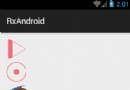 Android中ProgressBar樣式
Android中ProgressBar樣式
Android系統已經被各大廠商改的面目全非,各種系統組件在不同手機上顯示的效果完全不同,現在要想在開發中想要保持統一的界面風格,必須全部修改系統組件的樣式,現在我們需要
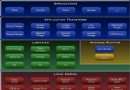 淺析Android系統的架構以及程序項目的目錄結構
淺析Android系統的架構以及程序項目的目錄結構
Android框架結構直接上圖:由上圖,我們可以看出Android系統架構由5部分組成,分別是:Linux Kernel(linux內核)、Android Runtime